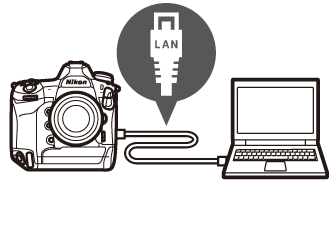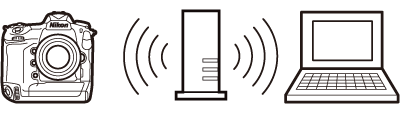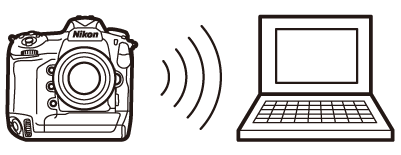Verbindung zu Computern
Stellen Sie eine Verbindung zu einem Computer her, um Bilder von der Kamera hochzuladen. Die Kamera kann über Wi-Fi oder über ein USB-Kabel verbunden werden.
Verbindung über USB
Schließen Sie die Kamera mit dem mitgelieferten USB-Kabel an. Sie können dann die NX Studio-Software verwenden, um Bilder zum Anzeigen und Bearbeiten auf den Computer zu kopieren.
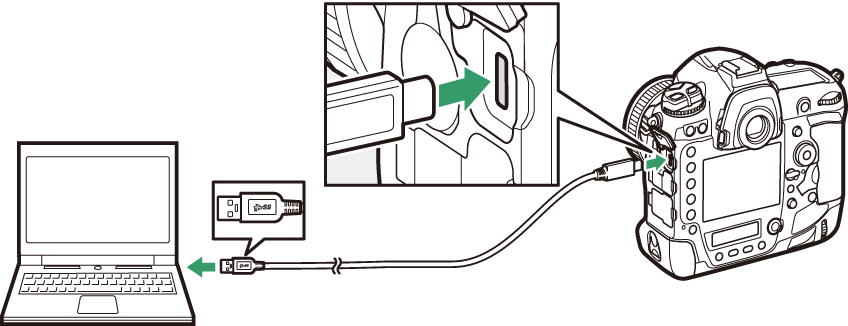
Installation von NX Studio
Für die Installation von NX Studio benötigen Sie eine Internetverbindung. Besuchen Sie die Nikon-Website für die neuesten Informationen, einschließlich der Systemanforderungen.
-
Laden Sie das neueste NX Studio-Installationsprogramm von der nachstehenden Website herunter und befolgen Sie die Anweisungen auf dem Bildschirm, um die Installation abzuschließen.
https://downloadcenter.nikonimglib.com/ -
Beachten Sie, dass Sie mit früheren Versionen von NX Studio möglicherweise keine Bilder von der Kamera herunterladen können.
Kopieren von Bildern auf einen Computer mit NX Studio
Detaillierte Anweisungen finden Sie in der Online-Hilfe.
-
Verbinden Sie die Kamera mit dem Computer.
Nachdem Sie die Kamera ausgeschaltet und sichergestellt haben, dass eine Speicherkarte eingesetzt ist, schließen Sie das mitgelieferte USB-Kabel wie abgebildet an.
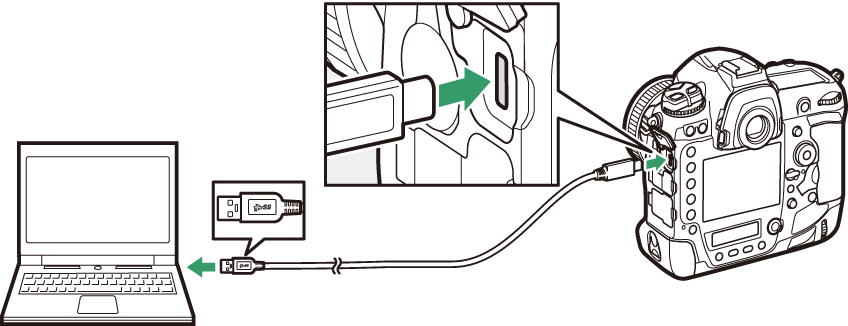 Verwendung eines Kartenlesers
Verwendung eines KartenlesersBilder können auch von einer Speicherkarte kopiert werden, die in einen Kartenleser eines Drittanbieters eingesetzt ist. Sie sollten jedoch prüfen, ob die Karte mit dem Kartenlesegerät kompatibel ist.
-
Schalten Sie die Kamera ein.
-
Die Nikon Transfer 2-Komponente von NX Studio wird gestartet. Die Bildübertragungssoftware Nikon Transfer 2 wird als Teil von NX Studio installiert.
-
Wenn eine Meldung angezeigt wird, in der Sie aufgefordert werden, ein Programm auszuwählen, wählen Sie Nikon Transfer 2.
-
Wenn Nikon Transfer 2 nicht automatisch startet, starten Sie NX Studio und klicken Sie auf das Symbol „Importieren“.
-
-
Klicken Sie auf [ ].
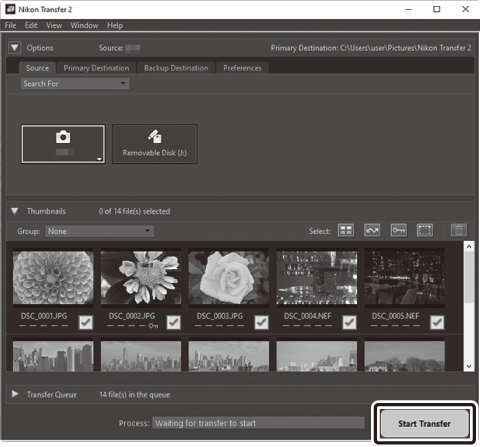
Bilder auf der Speicherkarte werden auf den Computer kopiert.
-
Schalten Sie die Kamera aus.
Trennen Sie das USB-Kabel, wenn die Übertragung abgeschlossen ist.
Windows 10 und Windows 8.1 zeigen möglicherweise eine AutoPlay-Eingabeaufforderung an, wenn die Kamera angeschlossen ist. 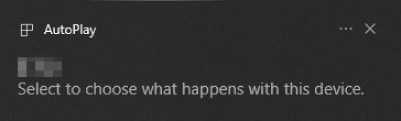
Klicken Sie auf das Dialogfeld und dann auf [ ], um Nikon Transfer 2 auszuwählen. 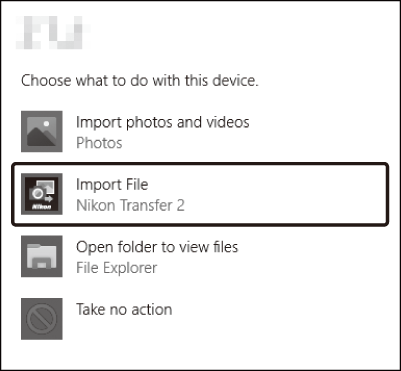
Wenn Nikon Transfer 2 nicht automatisch startet, vergewissern Sie sich, dass die Kamera angeschlossen ist, starten Sie dann Image Capture (eine mit macOS gelieferte Anwendung) und wählen Sie Nikon Transfer 2 als die Anwendung aus, die geöffnet wird, wenn die Kamera erkannt wird.
Versuchen Sie nicht, Videos von der Speicherkarte zu übertragen, während sie in eine Kamera einer anderen Marke oder eines anderen Modells eingesetzt ist. Dies könnte dazu führen, dass die Videos ohne Übertragung gelöscht werden.
-
Schalten Sie die Kamera nicht aus und trennen Sie das USB-Kabel nicht, während die Übertragung läuft.
-
Wenden Sie keine Gewalt an und versuchen Sie nicht, die Stecker schräg einzustecken. Achten Sie auch darauf, die Stecker gerade zu halten, wenn Sie das Kabel abziehen.
-
Schalten Sie die Kamera immer aus, bevor Sie ein Kabel anschließen oder abziehen.
-
Um sicherzustellen, dass die Datenübertragung nicht unterbrochen wird, vergewissern Sie sich, dass der Akku der Kamera vollständig aufgeladen ist.
Schließen Sie die Kamera direkt an den Computer an; Schließen Sie das Kabel nicht über einen USB-Hub oder eine Tastatur an. Schließen Sie die Kamera an einen vorinstallierten USB-Anschluss an.
Ethernet und drahtlose Netzwerke (Wi-Fi)
Weitere Informationen finden Sie unter „Integriertes Wireless“ ( Integriertes Wireless ) und „Ethernet/WT-6“ ( Ethernet/WT-6 ).
Eingebautes W-Lan
Stellen Sie die Verbindung über das Element [ Mit ] im Setup-Menü der Kamera her. Sie können sich entweder direkt oder über einen WLAN-Router verbinden.
|
Verbindung über einen WLAN-Router |
Direkte drahtlose Verbindung |
Der drahtlose Sender WT-6
Mit einem optionalen drahtlosen Sender WT-6 kann die Kamera über die Option [ ] im Setup-Menü eine Verbindung zu Computern oder FTP-Servern herstellen. Verwenden Sie Camera Control Pro 2 (separat erhältlich), um die Kamera zu steuern und Bilder auf dem Computer zu speichern. Die Verbindung ist zuverlässiger als die, die das integrierte WLAN der Kamera bietet. 
Ethernet-Verbindungen
Mit einem Ethernet-Kabel eines Drittanbieters kann die Kamera über [ ] eine Verbindung zu Computern oder FTP-Servern herstellen. Verwenden Sie Camera Control Pro 2 (separat erhältlich), um die Kamera zu steuern und Bilder auf dem Computer zu speichern.